Kako dokazati besedilo v tujem jeziku v Wordu 2016

V interesu kozmopolitizma vam Word 2016 omogoča delo s tujimi jeziki. Naučite se, kako vnesti in urediti besedilo v tujem jeziku, ter preveriti črkovanje in slovnico.
Številni delovni listi programa Excel 2010 vključujejo finančne podatke, zato boste pri delu s temi podatki verjetno uporabljali obliko številk za valuto ali računovodstvo. Te oblike lahko preprosto dodelite izbranim celicam, tako da izberete Valuta ali Računovodstvo na spustnem seznamu Oblika številk v skupini Število na zavihku Domov. V pogovornem oknu Oblikovanje celic uporabite druge povezane možnosti.
Za hitro oblikovanje izbranih celic v tej obliki uporabite gumb Oblika obračunske številke v skupini Število. Kliknite spustni gumb Format računovodske številke, da prikažete meni drugih glavnih formatov številk valut, med katerimi lahko izbirate.
Sledite tem korakom za formatiranje številk v Excelu 2010 kot valute:
Izberite celice, ki vsebujejo številke, ki jih želite oblikovati.
Na zavihku Domov kliknite zaganjalnik pogovornega okna Številka v spodnjem desnem kotu skupine Številka.
Prikaže se pogovorno okno Oblikovanje celic z zavihkom Številka na vrhu.
Na seznamu kategorij izberite Valuta ali Računovodstvo.
Oba formata številk za valuto in računovodstvo dodata simbol valute, uporabljata vejice za ločevanje tisočic in prikažeta dve decimalni mesti. Tukaj se ta dva formata razlikujeta:
Oblika valute: prikaže simbol valute takoj levo od števila in vam omogoča izbiro načina prikaza negativnih številk.
Format računovodstva: prikaže simbol valute na levem robu celice, razporedi decimalne vejke v stolpec in zapre negativne vrednosti v oklepaje (tako, kot jih imajo računovodje radi). Prav tako nekoliko zamakne številke od desnega roba celice, da prilagodi desni oklepaj v negativnih vrednostih.

Uporabite pogovorno okno Oblika celic, da uporabite oblike valute in računovodstva.
Po želji spremenite vse druge možnosti, na primer število decimalnih mest ali simbol za valuto.
Format valute vam omogoča tudi izbiro različnih načinov za prikaz negativnih vrednosti.
Kliknite V redu.
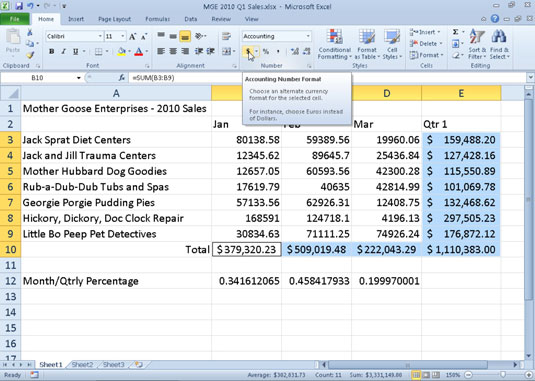
Uporabite gumb Oblika obračunske številke na zavihku Domov, da hitro uporabite obliko računovodstva za vsote delovnega lista.
V interesu kozmopolitizma vam Word 2016 omogoča delo s tujimi jeziki. Naučite se, kako vnesti in urediti besedilo v tujem jeziku, ter preveriti črkovanje in slovnico.
Učinkovito filtriranje in razvrščanje podatkov v vrtilni tabeli Excel 2019 za boljša poročila. Dosežite hitrejše analize z našimi namigi in triki!
Reševalec v Excelu je močno orodje za optimizacijo, ki lahko naleti na težave. Razumevanje sporočil o napakah reševalca vam lahko pomaga rešiti težave in optimizirati vaše matematične modele.
Odkrijte različne <strong>teme PowerPoint 2019</strong> in kako jih lahko uporabite za izboljšanje vaših predstavitev. Izberite najboljšo temo za vaše diapozitive.
Nekateri statistični ukrepi v Excelu so lahko zelo zmedeni, vendar so funkcije hi-kvadrat res praktične. Preberite vse opise funkcij hi-kvadrat za bolje razumevanje statističnih orodij.
V tem članku se naučite, kako dodati <strong>obrobo strani</strong> v Word 2013, vključno z različnimi slogi in tehnikami za izboljšanje videza vaših dokumentov.
Ni vam treba omejiti uporabe urejevalnika besedil na delo z enim samim dokumentom. Učinkovito delajte z več dokumenti v Wordu 2013.
Sodelovanje pri predstavitvi, ustvarjeni v PowerPointu 2013, je lahko tako preprosto kot dodajanje komentarjev. Odkrijte, kako učinkovito uporabljati komentarje za izboljšanje vaših predstavitev.
Ugotovite, kako prilagoditi nastavitve preverjanja črkovanja in slovnice v Wordu 2016, da izboljšate svoje jezikovne sposobnosti.
PowerPoint 2013 vam ponuja različne načine za izvedbo predstavitve, vključno s tiskanjem izročkov. Izročki so ključnega pomena za izboljšanje vaše predstavitve.




